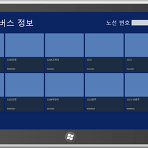Project Description Small utility to manage application installed on developer-unlocked windows phone 7 device It allows to (in this version) - Install new application on device - Update existing application on device - Show the list of installed applications (only developer installed) - Launch, Kill and uninstall applications - Explore isolated storage of applications - Download files and folde..
 Korea Bus Infomation 엡 미국 마켓 주소
Korea Bus Infomation 엡 미국 마켓 주소
마켓에 처음으로 엡을 올렸는데.. 주소로 가면 엡이 보이기는 하는데..준에서도 검색이 않되고, 폰에서도 검색이 않되고.. 검색이 않되니 다운도 못하고..하하하 시간이 지나면 해결이 될까요? ^^;;; ->> 이제 다운이 됩니다. http://www.windowsphone.com/en-US/apps/84d3fc37-811f-4236-b2b8-854d30b76082 이메일이 와있네요.. 아래 zune주소를 복사해서 익스플로 주소창에 집어 넣으면 zune이 해당 프로그램을 바로 폰으로 인스톨 하게 해준다고 하네요 ^^ Thanks for requesting Korea Bus Infomation from the Windows Phone Marketplace! Here's how to download and in..
 Hello Windows Metro style apps with JavaScript
Hello Windows Metro style apps with JavaScript
윈도8에서 돌아가는 메트로UI 엡이라는 새로운 것을 만들어 보았다. 윈도8에서는 엡을 C#, VB, C++, JavaScript으로 만들 수 있는데, 간단하게 JavaScript로 만들은 Hello World를 살펴보자 참고자료 Getting started with Windows Metro style app development http://msdn.microsoft.com/en-us/library/windows/apps/br211386 * 이 예제는 Windows 8 Preview가 설치 되어 있어야지만, 만들고 실행이 가능하다. 그래서, 각 단계별 화면 설명은 생략한다. (개발자라면 다들 기본적인 것은 알고 있지 않을까 하는..ㅎㅎ) 1. 프로젝트 만들기 File -> New Project -> 템플..
1. 버스 목록 조회 버스 목록을 조회 하기 위해서는 노선 번호를 2자리 이상 입력 한 후 조회 버튼을 클릭하면 조회 할 수 있습니다. 2. 정류소 목록 & 위치 조회 조회된 버스 목록에서 원하는 버스를 탭(Tab)하면 정류소 목록 & 위치 정보를 조회 할 수 있습니다. 3. 즐겨찾기 등록 조회된 정류소 목록 & 위치 정보 중 원하는 정류소를 홀드(Hold)를 하면 '즐겨찾기 추가' 메뉴가 나오고, 탭하면 즐겨 찾기에 추가 됩니다. 4. 즐겨찾기 삭제 즐겨찾기 목록에서 삭제를 원하는 정류소를 홀드(Hold)하면 '즐겨찾기 삭제' 메뉴가 나오고, 탭하면 즐겨 찾기에서 삭제 됩니다. 5. 즐겨찾기 사용 즐겨찾기 목록에서 조회를 원하는 항목을 탭하면 정류소 목록 & 위치 정보가 조회되고, 잠시 후 탭한 정류소..
 Seoul Bus Info Search App Dev 11
Seoul Bus Info Search App Dev 11
강좌가 길어져서 2번에 나누어서 작성한다. 1. 데이터의 저장과 복구 이글을 보기 전에 먼저 아래 링크에서 대략적인 내용을 읽어 볼 것을 권한다. Execution Model Overview for Windows Phone http://msdn.microsoft.com/en-us/library/ff817008(v=vs.92).aspx 윈폰7 App은 어러가지 4가지 Event와 3가지 상태를 가지게 되는데, Event는 Application Launching, Application Closing, Application Deactivated, Application Activated State는 Running, Dormant, Tombstoned이다. 쉽게 이야기하면 App실행 시키다가(Running상태) ..
 Seoul Bus Info Search App Dev 10
Seoul Bus Info Search App Dev 10
어제에 이어서 바로 시작 하도록 하겠다. 1. 즐겨 찾기 즐겨 찾기 기능은 버스 노선과 정류소를 동시에 저장해서 즐겨 찾기 목록에 출력하고, 목록에서 하나를 선택하면, 해당 버스 노선의 정류소 목록이 조회가 되면서 동시에 해당 정류소 위치로 스크롤 이동이 되는 기능을 가진다. 이를 위해서, 버스 노선과 정류소 정보가 함께 들어가는 모델을 추가했으며, 정류소 목록에서 홀드(손가락으로 누르고 있는 동작)을 하면, ‘즐겨찾기 추가’ ContextMenu가 출력되어 선택하면, 메인 화면 하단부에 즐겨 찾기 목록이 바로 출력되고,(확인은 이렇게 넣어 놓으면 Grid에서 사용자가 Hold를 하고 있으면, 자동으로 ContextMenu가 출력된다. 그리고, '즐겨찾기 추가'를 선택하면, AddCommand가 실행되면..
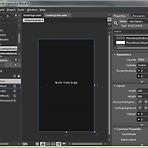 Seoul Bus Info Search App Dev 9
Seoul Bus Info Search App Dev 9
방금 기본적인 기능은 모두 완성을 했다. 아주 멋진 디자인은 아니지만, 가뭄에 단비가 내리는 정도로도 기쁘듯이, 그동안 버스 엡을 기다려온 윈폰 유저에게는 좋은 소식이 될 것 같다. 강좌를 마치고 나머지 마무리 작업을 해서 마켓플레이스에 올리도록 하겠다. 금주 내로 올리면 다음주에는 다운 받을 수 있을 것이라 생각한다. 1. 로딩 화면을 추가해 보자 목표 화면이다. Windows Phone 7 Toolkit을 References 추가해서, 그곳에 있는 PerformanceProgressBar를 사용 하도록 하겠다. 우선 기본 도구에도 ProgressBar가 존재 하지만, 구글링을 해보았을 때 프로그램 성능 저하를 줄 수 있다고 해서 대부분 PerformanceProgressBar를 이용해서 로딩 화면을 ..
- Total
- Today
- Yesterday
- windows 11
- PRISM
- Behavior
- kiosk
- MVVM
- Windows 10
- XAML
- Visual Studio 2022
- Build 2016
- WPF
- Bot Framework
- #Windows Template Studio
- #uwp
- Always Encrypted
- #MVVM
- C#
- .net
- LINQ
- ComboBox
- visual studio 2019
- ef core
- .net 5.0
- uno platform
- uno-platform
- dotNETconf
- Cross-platform
- Microsoft
- UWP
- IOT
- #prism
| 일 | 월 | 화 | 수 | 목 | 금 | 토 |
|---|---|---|---|---|---|---|
| 1 | 2 | 3 | 4 | 5 | ||
| 6 | 7 | 8 | 9 | 10 | 11 | 12 |
| 13 | 14 | 15 | 16 | 17 | 18 | 19 |
| 20 | 21 | 22 | 23 | 24 | 25 | 26 |
| 27 | 28 | 29 | 30 |